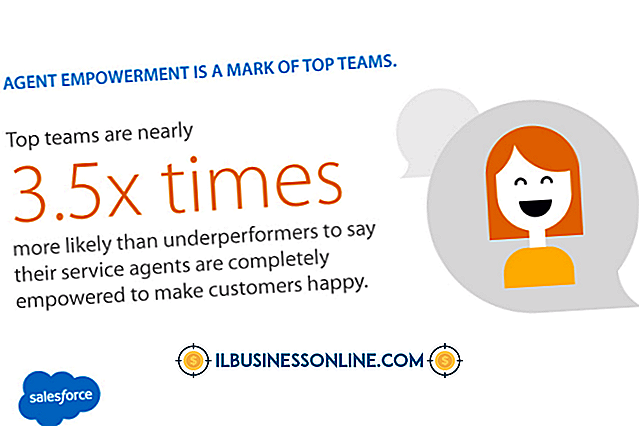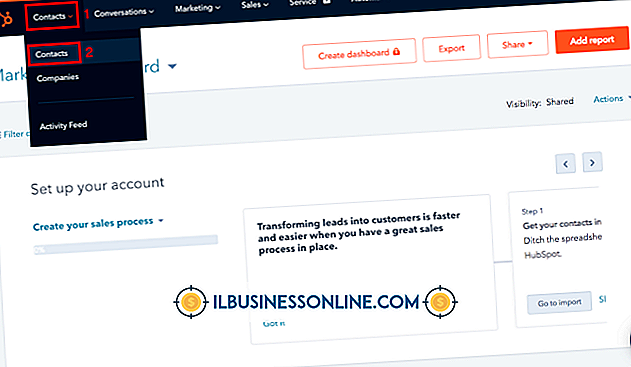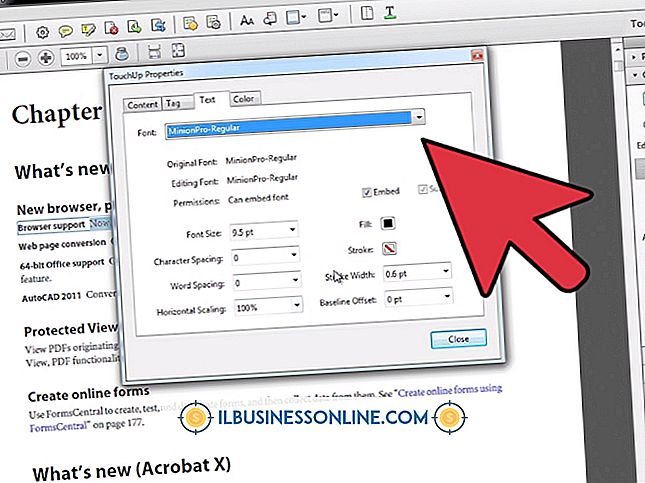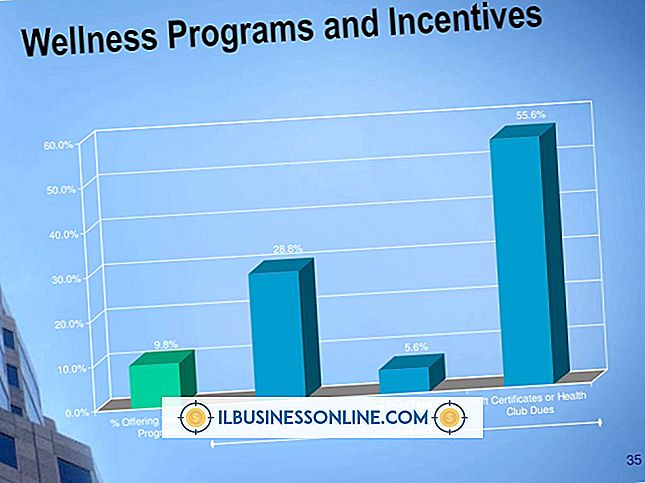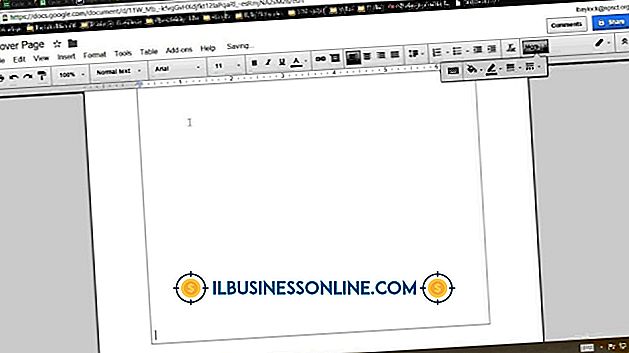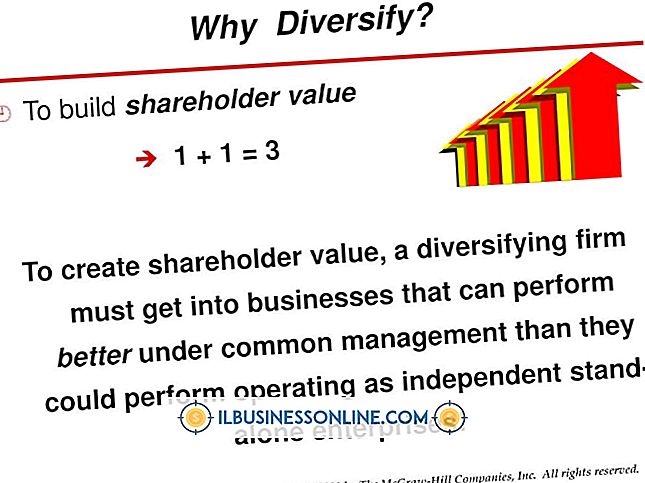So verwenden Sie die Einfügetaste auf einer Microsoft-Tastatur

Wenn Sie einen Computer mit Microsoft Windows für Ihre Geschäftsanwendungen verwenden, verwenden Sie möglicherweise eine Standard-PC-Tastatur. Diese Tastatur, die von Microsoft oder einem anderen Hersteller erstellt wurde, enthält eine "Einfügen" -Taste, mit der die Textbearbeitungsparameter in bestimmten Text- und Textverarbeitungsprogrammen umgeschaltet werden. Wenn Sie den "Einfügen" -Modus verwenden, können Sie zwischen bereits eingegebenem Text Text eingeben mit dem Modus "Überschreiben", der den Text nach dem Mauszeiger löscht und durch neu eingegebenen Text ersetzt. Mit der Einfügen-Taste können Sie zwischen diesen beiden Bearbeitungsmodi wechseln.
1
Öffnen Sie ein Dokument in Microsoft Word.
2
Schauen Sie nach unten in das Word-Fenster. Beachten Sie die Buchstaben "OVR". Wenn sie ausgegraut sind, befindet sich Word im "Einfügen" -Modus. Wenn Sie also mit der Maus in einen zuvor eingegebenen Satz klicken und mit der Eingabe beginnen, werden die neuen Buchstaben zwischen den alten eingefügt, ohne sie zu ändern.
3.
Wechseln Sie in den Überschreibmodus, indem Sie die Taste "Einfügen" drücken. Die Buchstaben "OVR" sollten schwarz werden. Word befindet sich jetzt im Überschreibmodus. Wenn Sie also versuchen, Wörter in zuvor geschriebene Sätze einzufügen, wird der bereits vorhandene Text überschrieben.
4
Drücken Sie erneut "Einfügen". Der Schriftzug "OVR" wird wieder grau dargestellt. Word ist jetzt wieder im Einfügemodus.
Spitze
- Dieses Verfahren ist in anderen Textverarbeitungsprogrammen ähnlich, obwohl die Buchstaben "OVR" durch "OVER" und "INSERT" ersetzt werden können.